Googleアナリティクスのアカウントは持っているけれど、新しく解説したサイトにGoogleアナリティクス4プロパティを導入する方法が分からない人を対象とした導入方法です。
ここでは、新規で開設したサイトにプロパティを作成して、Googleアナリティクス4プロパティを導入する方法を紹介します。
Googleアナリティクスを持っていない方は、まずGoogleアナリティクスの登録とアカウントを作成する必要があります。
Googleアナリティクス4プロパティとは
2020年10月14日にリリースされた最新版のGoogle アナリティクスが、Google アナリティク4 プロパティ(GA4)です。
2019年に計測ツール「アプリ+ウェブ プロパティ」を、改良したツールです。
以前のバージョンが、ユニバーサルアナリティクス(UA)というもので、旧GAです。
GA4は、アプリとWebの計測が可能なことが特徴です。
画面の表示も大きく変化して、計測の考え方も違います。
その他にも、旧GAとの大きく変更された点を説明します。
Googleアナリティクス4プロパティとユニバーサルアナリティクス(UA)の違い
Google アナリティクス 4 プロパティと旧GAでは、さまざまな違いがあります。
① Webサイトとアプリを横断的に計測
② セッションの計測からイベント計測になった
③ 機械学習を活用した予測機能の導入
④ レポートの設計が大幅にリニューアル
⑤ プライバシーに配慮した計測
旧GAとの大きな違いは、計測単位と計測方法です。
計測単位は「ページ単位」でしたが、GA4から「ユーザ単位」に変更され、計測方法は「セッション」から「イベント」になりました。
Googleアナリティクス4プロパティを導入する3つのパタ
Googleアナリティクス4プロパティを導入する場合、3つのパターンがあります。
① Googleアナリティクスのアカウントを持っていない場合にGA4を導入する
② Googleアナリティクスのアカウントを持っていてGA4をサイトに追加する
③ Googleアナリティクスのアカウントを持っていて新規開設サイトにGA4を導入する
サイトを新規開設して、Googleアナリティクスを導入していない場合は、登録してアカウントを作成しなくてはいけません。
Googleアナリティクスを導入しているけれど、Googleアナリティクス4プロパティを持っていない場合は、追加して導入します。
Googleアナリティクスに登録してアカウントは持っている場合に、新規開設したサイトはプロパティを作成してGoogleアナリティクス4プロパティを導入します。
ここでは、③の新規開設サイトに導入する場合を紹介します。
Googleアナリティクス4プロパティを新規サイトに導入する方法
プロパティを作成して、新規で開設したサイトにGoogleアナリティクス4プロパティを導入します。
Googleアナリティクスにログインします。
複数のアカウントを持っている人は、既存のアカウントを選択しましょう。

1.Googleアナリティクスの上部にある「すべてのウェブサイトのデータ」の▼をクリックします。
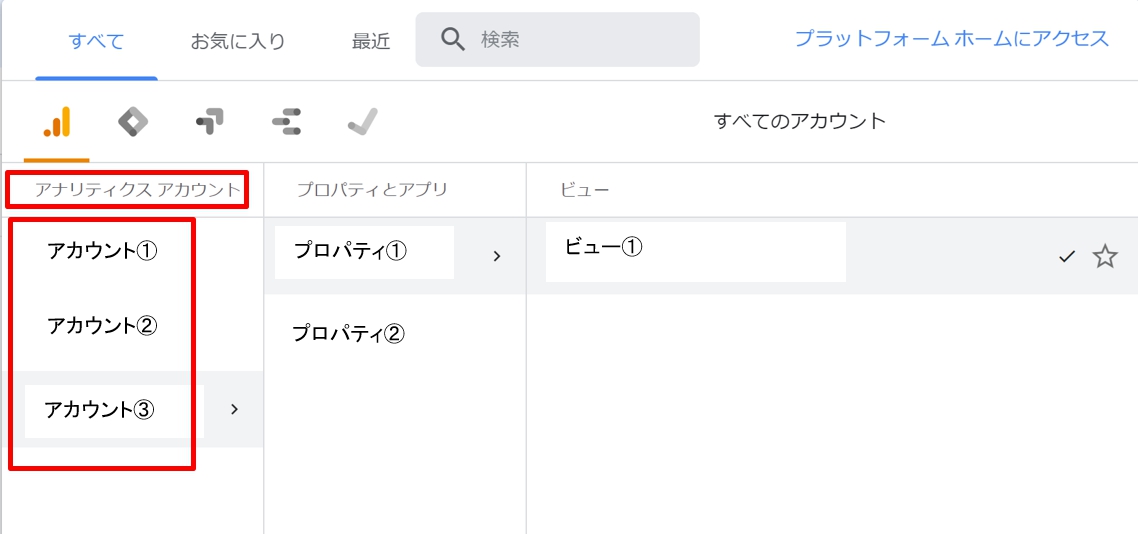
2.表示されるアカウントから、プロパティを作成するアカウントを選択します。プロパティは選んだアカウントの下に作成されます。ここでは、「アカウント②」を選択しましょう。
※「アカウント」を選択したあとは、「プロパティ」と「ビュー」はどれを選択してもOKです。
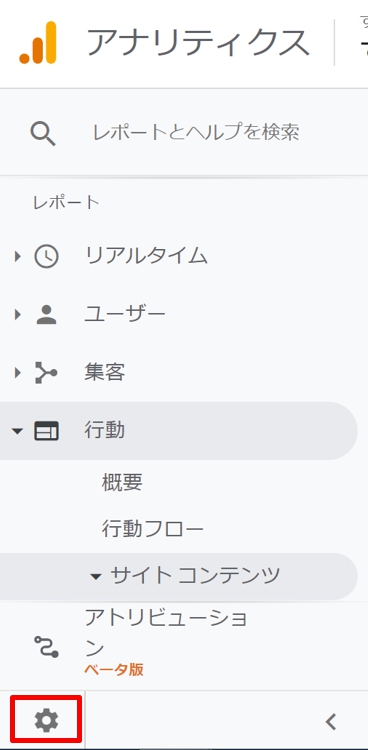
3.左のメニューから「管理」をクリックします。下にスクロールすると、メニューの一番下に「管理」はあります。
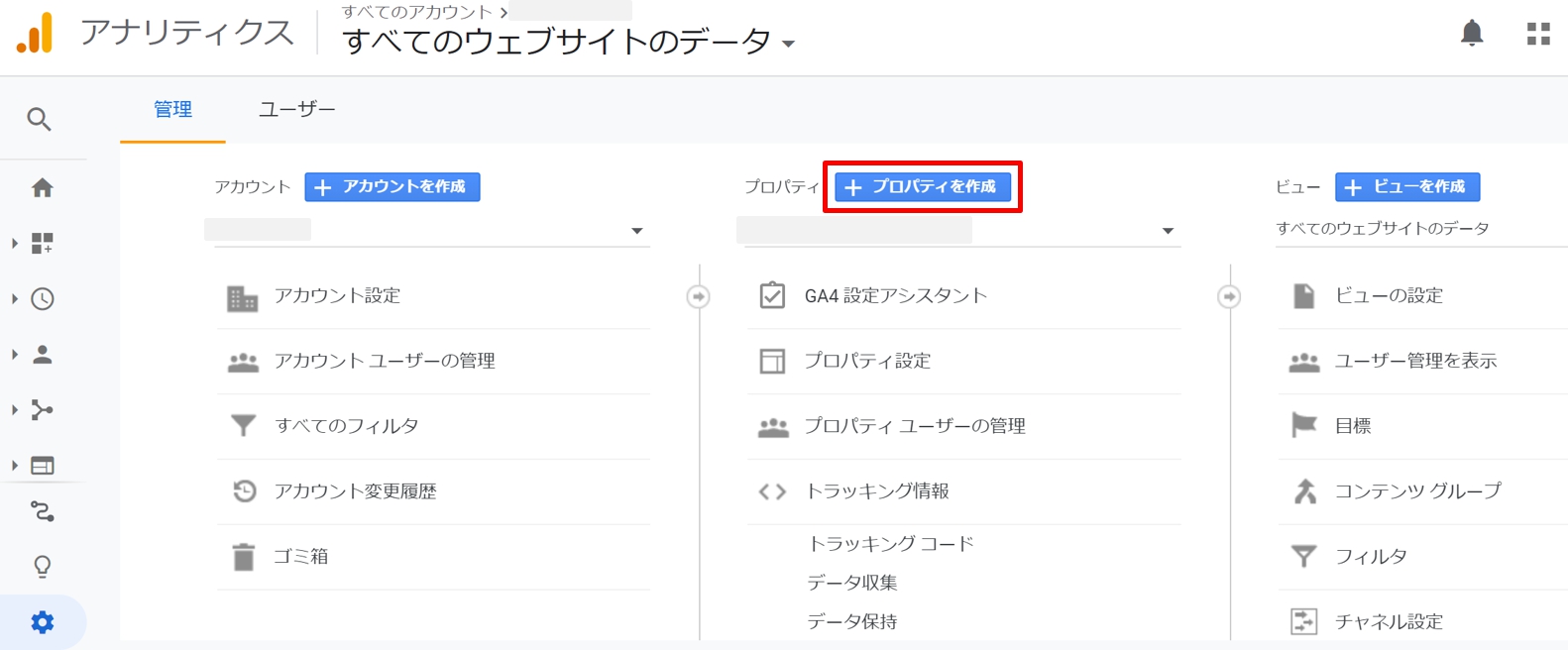
4.「+プロパティを作成」をクリックします。
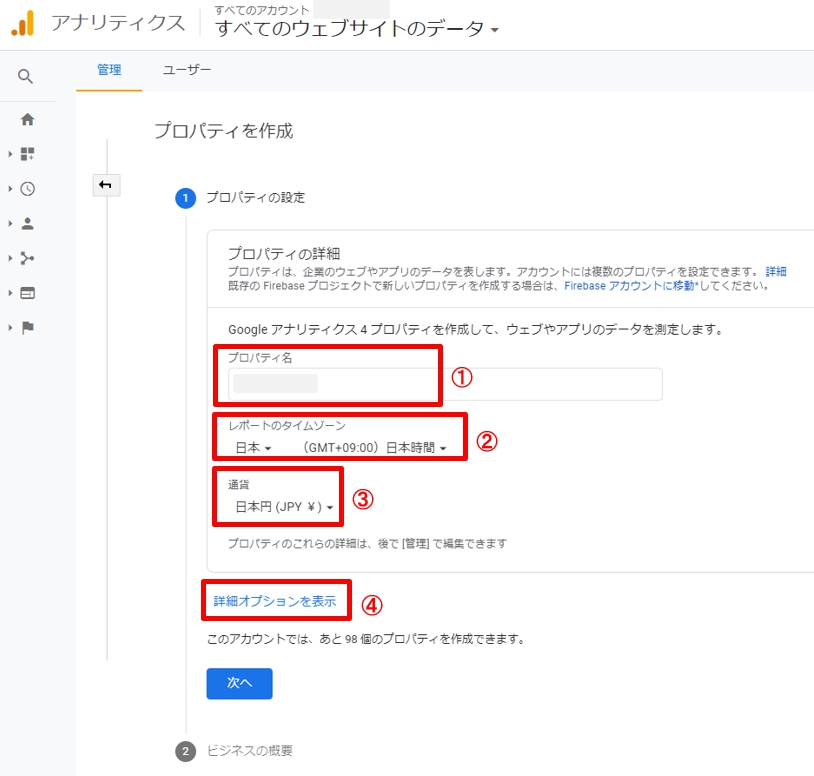
5.①~③を入力します。
①:プロパティ名を入力します。他のサイトと区別できる名前がおすすめです。例えば、投資のサイトの場合「投資情報サイト」とすると分かりやすいです。
②:日本国内で使用するWebサイトなら、▼をクリックして「日本」を選択します。
③:日本国内で使用するWebサイトなら、▼をクリックして「日本円(JPY)」を選択します。
※ ①~③の入力が終わった、④の「詳細オプションを表示」をクリックしまよう。

6.④の「詳細オプションを表示」をクリックして、ユニバーサルアナリティクスプロパティの作成を「オン」にします。そうすると、「ウェブサイトのURL」を入力する欄と「「ユニバーサルアナリティクスプロパティの作成」の選択が表示されます。
7.「ウェブサイトのURL」を入力します。「https://」の後を入力します。
8.「Google アナリティクス 4 とユニバーサル アナリティクスのプロパティを両方作成する」または「ユニバーサルアナリティクスのプロパティのみ作成する」のどちらか選択します。
※ ここでは、「Google アナリティクス 4」を導入するので、「Google アナリティクス 4 とユニバーサル アナリティクスのプロパティを両方作成する」を選択します。
9.すべて入力が終わったら、「次へ」のボタンをクリックします。
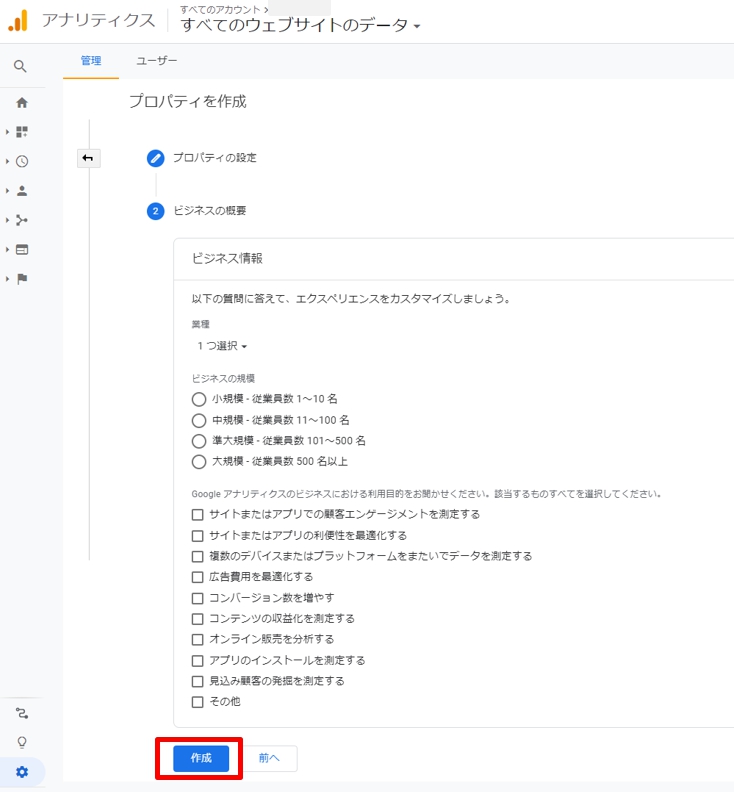
10.「ビジネスの規模」と「Googleアナリティクスの利用目的」を選択して、「作成」ボタンをクリックして終了です。
以上で、新規開設サイトの「Google アナリティクス プロパティ4」導入は終了です。
※ しかし、これだけではGoogle アナリティクスでサイトのデータは見られません。トラッキングコードを、サイトのHTMLに設置する必要があります。
※ 作成した後は、次の2つの作業をしましょう。
① プロパティが作成できているか確認する→左のメニューから「管理」をクリックして「プロパティ設定」から確認できます。
② トラッキングコードを、サイトのHTMLに設置する(<head>タグの直後に設置)
まとめ
Googleアナリティクス4プロパティはユニバーサルアナリティクス(UA)と画面の表示が変化したので、最初は戸惑うことがあるかもしれません。
旧GAも使用できますが、今後はGA4プロパティがデフォルトのGoogleアナリティクスになると、正式にアナウンスされています。
UAが使えなくなるかはまだわかりませんが、Googleアナリティクス4プロパティに慣れていた方が良いでしょう。
表示速度が遅い時、アナリティクスで表示速度を調べることができます。表示速度を調べる方法はこちらのサイトで詳しく紹介しています。
検索順位を上げるには、サイトの表示速度は重要です。 ここでは、アナリティクスでサイトの表示速度を調べる方法を紹介します。 サイトのページごとの表示速度、ブラウザごとの表示速度を確認することができます。 表示速度を改善するプ[…]







